- Từ khóa dùng để quảng cáo trên google là gì?
- Tại sao bạn nên quảng cáo website trên google?
- Tại sao bạn nên chọn VNPEC để quảng cáo google cho website, sản phẩm của bạn?
- Vị trí Q.Cáo công ty của tôi ở đâu trên google?
- Khi nào Q.Cáo của tôi được chạy trên google?
- Video clips giới thiệu về quảng cáo trên google?
- Lượt xem 4467 lần
Biến máy tính thành trạm phát wifi
- (22:59:48 | Thứ ba, 12/02/2013)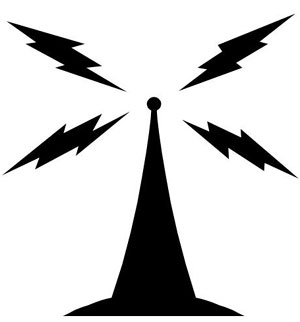

Để có thể biến máy tính của bạn thành một wireless hotspot, vào Control Panel, chọn Uninstall a Program > Turn Windows features on or off.
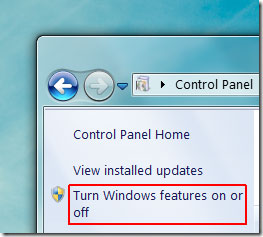
Bạn tìm kiếm mục Microsoft .Net Framework và đánh dấu vào Windows Communication Foundation (cả HTTP và Non HTTP) Activation.
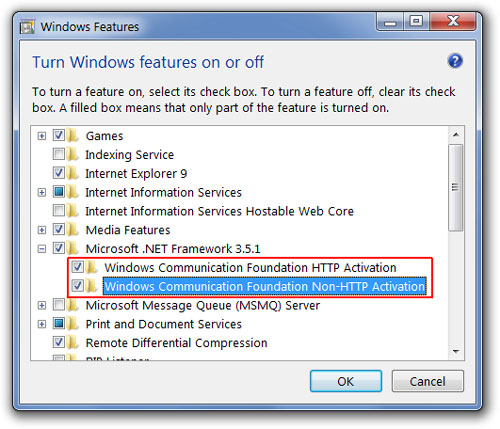
Sau đó, vào Network and Sharing Center > Change Adapter Settings,nhấn vào Properties và chọn tab Sharing, chọn Allow other network users to connect through this computer's Internet connection. Sau đó, lựa chọn card Wireless của bạn từ danh sách.
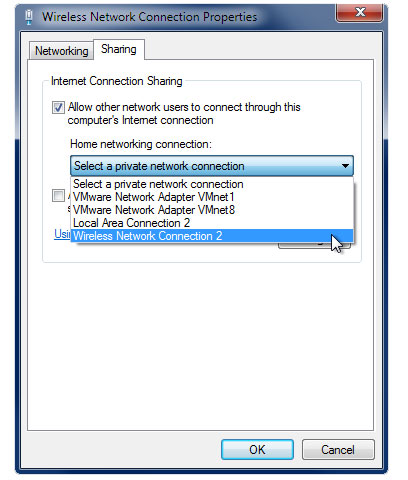
Bây giờ, bạn chạy ứng dụng MHotSpot. và click Start để bắt đầu chia sẻ kết nối Internet.
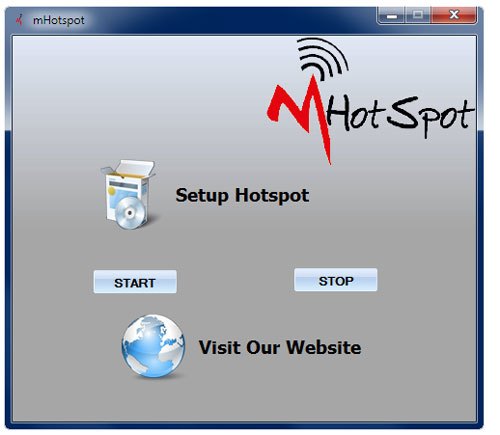
Bây giờ, máy tính của bạn sẽ trở thành một WiFi hotspot, máy tính khác có thể kết nối vào Internet thông qua WiFi hotspot của bạn.
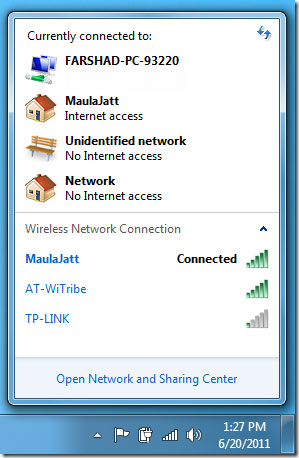
- Các bài viết cùng danh mục
- Cách xoá cache, history, cookies cho iPhone - iPad!
- Hướng dẫn sử dụng iTools phần mềm pro cho iPhone
- Khắc phục lỗi hao pin trên iPhone 4S
- Sao lưu, khôi phục email trong Outlook 2003, 2007
- Hướng dẫn xóa Cookies và Cache cho Safari, Opera
- Hướng dẫn xóa Cookies và Cache cho Google Chrome
- Hướng dẫn xóa Cookies và Cache cho Mozilla Firefox
- Hướng dẫn xóa Cookie & Cache cho Internet Explorer
- Cách ngồi máy tính đúng tư thế?
- Hướng dẫn xóa Cache và Cookie cho IE, Firefox
-

Các “ông lớn” nói gì sau thương vụ Google và Motorola?
Ngay sau khi thông tin về việc Google bất ngờ thâu tóm bộ phận di động của Motorola, các “ông lớn” công nghệ đã lập tức phản hồi và lên tiếng về vụ việc. Cùng xem các “ông lớn công nghệ” đã phản ứng như thế nào trong bài viết dưới đây.

Galaxy Nexus sẽ bán tại Việt Nam vào giữa tháng 12
Bom tấn của Galaxy Nexus của Samsung sẽ được bán tại các nước Đông Nam Á từ tháng 12 tới, trong đó, Việt Nam sẽ bán ra smartphone này từ giữa tháng 12. Giá bán chưa được tiết lộ.
-
- Cấm nhập khẩu điện thoại, máy tính bảng cũ từ ngày 1/9
- Nhân bản màn hình desktop để mở rộng không gian làm việc
- Bộ hình nền tuyệt đẹp mừng ngày nhà giáo Việt Nam 20/11
- 13 kỹ thuật photoshop chân dung đơn giản (P2)
- Những vị trí được trả lương cao nhất tại Apple và Google
- Tỉ phú bí ẩn đứng sau công ty sản xuất Angry Birds



















